Sådan kontrolleres, om din HP-pc har Conexant Keylogger

Mange HP-bærbare computere, der blev udgivet i 2015 og 2016, har et stort problem. Audio driveren, der leveres af Conexant, har debugging-kode aktiveret, og det logger enten alle dine tastetryk på en fil eller udskriver dem til systemfejlloggen, hvor malware kan snoop på dem uden at se for mistænkelig. Her kan du kontrollere, om din pc er berørt.
Hvorfor er min HP Laptop logget på mine tastetryk?
RELATERET: Keyloggers forklaret: Hvad du behøver at vide
HP siger, at det ikke har adgang til disse data , og den pågældende keylogger synes ikke at være ondsindet. Der er intet bevis for, at keyloggeren rent faktisk gør noget med tastetrykket, som det fanger ud over at gemme dem til din pc. Dette kan dog være farligt, da den følsomme logbog med tastetryk vil være tilgængelig for malware og kan gemmes i sikkerhedskopier. Det er med andre ord ikke ondskabsfuldt - bare inkompetence.
Dette synes at være debugging-kode i Conexant-lyddriveren, kode som skulle være blevet fjernet af Conexant før føreren afskrevet på pc'er. Den del af driveren, der lytter til genvejsnøgler, logger automatisk på tasterne, som du ser, at du trykker på. Det blev opdaget af forskere fra Modzero.
Sådan kontrolleres om Keylogger er aktiv
Der ser ud til at være anderledes adfærd på forskellige HP-laptops, afhængigt af den version af lyddriveren, de indeholder. På mange bærbare computere skriver keyloggeren tastetryk tilC: Users Public MicTray.logfilen. Denne fil slettes ved hver boot, men den kan blive fanget og gemt i systembackups.
Naviger tilC: Users Public og se om du har en MicTray.log-fil. Dobbeltklik på det for at se indholdet. Hvis du ser oplysninger om dine tastetryk, har du installeret problemet.
Hvis du ser data i denne fil, vil du gerne slette filen MicTray.log fra eventuelle systembackups, det kan være en del af for at sikre optegnelserne på dine tastetryk slettes. Du skal også slette MicTray.log-filen herfra for at slette optegnelsen over dine tastetryk.
Selvom du ikke kan se filen MicTray.log, kan din HP-bærbar computer tidligere have optaget tastetryk i denne fil, før den downloades en automatisk opdatering, der stoppede den. Du bør undersøge eventuelle sikkerhedskopier, der er oprettet af din pc, og fjern filen MicTray.log, hvis du ser den.
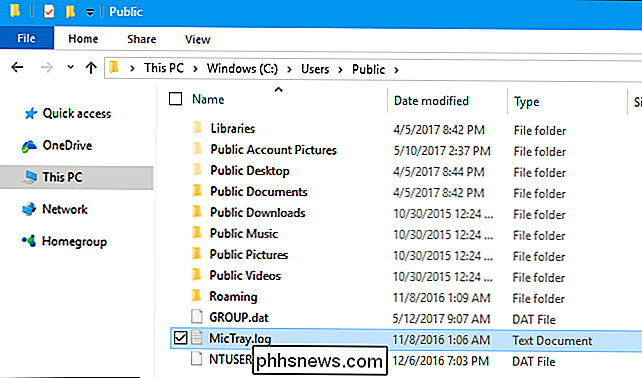
På vores HP Specter x360 så vi filen MicTray.log, men den var 0 KB i størrelse. Selvom der ikke udskrives data til denne fil, kan hver enkelt tastetryk, du skriver, udskrives via Windows OutputDebugString API. Enhver applikation, der kører i den aktuelle brugerkonto, kan se denne fejlfindingsinformation og registrere hver tastetryk, du skriver, uden at gøre noget, der forekommer mistænkeligt for antivirusprogrammer.
For at kontrollere, om dette sker, skal du downloade og køre Microsofts DebugView-program. Se på DebugView-programmet, og tryk på nogle taster på tastaturet.
Hvis Conexant-lyddriveren fanger tastetryk og udskriver dem som fejlfindingsmeddelelser, vil du se mange "Mic target" -linjer, hver med en scanningskode. Oplysningerne på hver linje identificerer den nøgle, du trykker på, så disse oplysninger kan dekodes for at fange hver nøgle du trykker i den rækkefølge, du trykker på dem, hvis en applikation lytter til fejlfindsloggen på din pc.
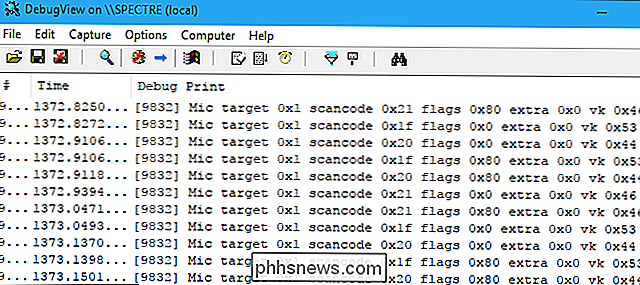
Hvis du ikke Jeg kan ikke se en MicTray.log-fil med tastetryk i den, og du har ikke nogen "Mic target" -udgang synlig i DebugView, tillykke. Dit system har ikke installeret og kører buggy-lyddriversoftwaren.
Sådan stopper du Keylogger
Hvis du ser filen MicTray.log fyldt med data, eller du kan se "Mic target" -fejludgangen synlig i DebugView, du har den farlige keylogging lyddriver installeret, og du skal deaktivere eller fjerne den.
Løsninger på dette problem vil ankomme via Windows Update på de berørte bærbare computere. En løsning til bærbare computere, der blev udgivet i 2016, blev tilføjet til Windows Update den 11. maj, mens en løsning for laptops, der blev udgivet i 2015, er indstillet til at ankomme den 12. maj. Gå til Indstillinger> Opdatering og sikkerhed> Windows Update for at sikre, at du har de seneste opdateringer.
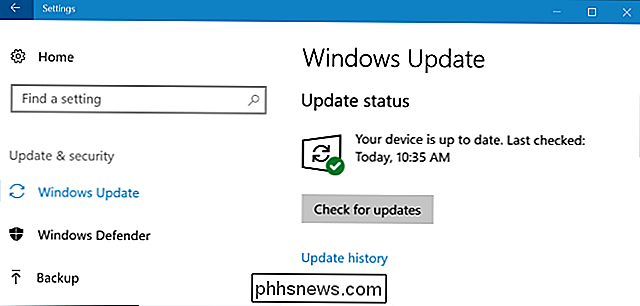
Hvis reparationen ikke er blevet udgivet endnu, eller du ikke kan køre Windows Update af en eller anden grund, kan du fjerne den software, der forårsager problemet. Du skal slette filen MicTray.exe eller MicTray64.exe. Dette forhindrer, at nogle mediefunktionstaster på tastaturet fungerer, men det er en midlertidig lille pris at betale for sikkerhed.
Åbn først Task Manager ved at højreklikke på proceslinjen og vælge "Task Manager". Klik på "Flere detaljer", klik på fanen "Detaljer", find enten MicTray64.exe eller MicTray.exe på listen, højreklik på den og vælg "Afslut opgave".
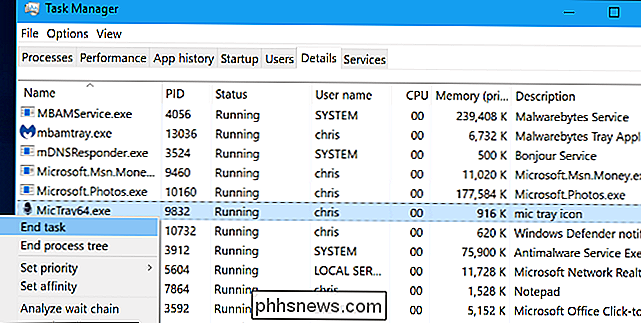
Find derefter den MicTray-eksekverbare fil på din system og slet det. Forskerne indikerer, at denne fil ofte findes på entenC: Windows system32 MicTray.exeellerC: Windows system32 MicTray64.exe. Men på vores system fandt vi det påC: Programmer CONEXANT MicTray MicTray64.exe.
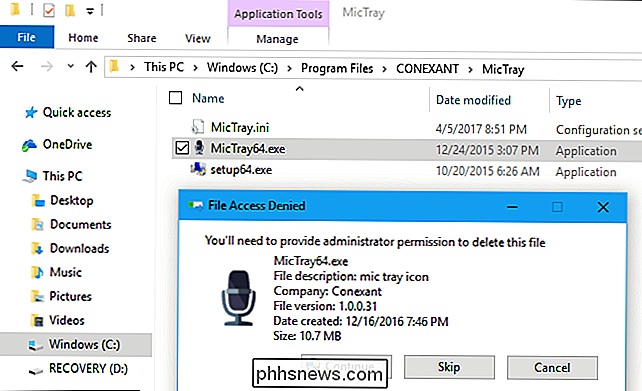
Når Windows Update installerer en opdateret driver i fremtiden, skal den installere en ny MicTray eksekverbar, der løser problemet og genaktiverer tastaturets funktionstaster.
Fotokredit: Amanz Network / Flickr

Sådan vælges der fra målrettede annoncer rundt om i nettet
Du har brugt lidt tid på at undersøge et produkt på din telefon, så åbner du din bærbare computer og finder annoncer for det produkt, der er gipset over hele placere. Dette er sket for alle - det kaldes målrettet annoncering, og der er skridt, du kan tage for at reducere dens effekt på dig. Hvad er målrettet annoncering?

Hvordan man kan prøve nye Overwatch Heroes på PTR-serveren
Blizzards holdbaserede førstepersonsskytter Overwatch er hurtigt blevet et af de mest populære multiplayer-spil på planeten. Der er mange grunde til dette: fantastisk karakter design, tæt balancering, fremragende gameplay sort. Men en af de pænere frynsegoder i spillet er, at Blizzard opdaterer spillet med nyt indhold gratis gratis, herunder helt nye spilbare tegn (kendt som "Heroes" i Overwatch-leksikonet).



